如何理解多WAN口路由器的带宽倍增与线路备份机制
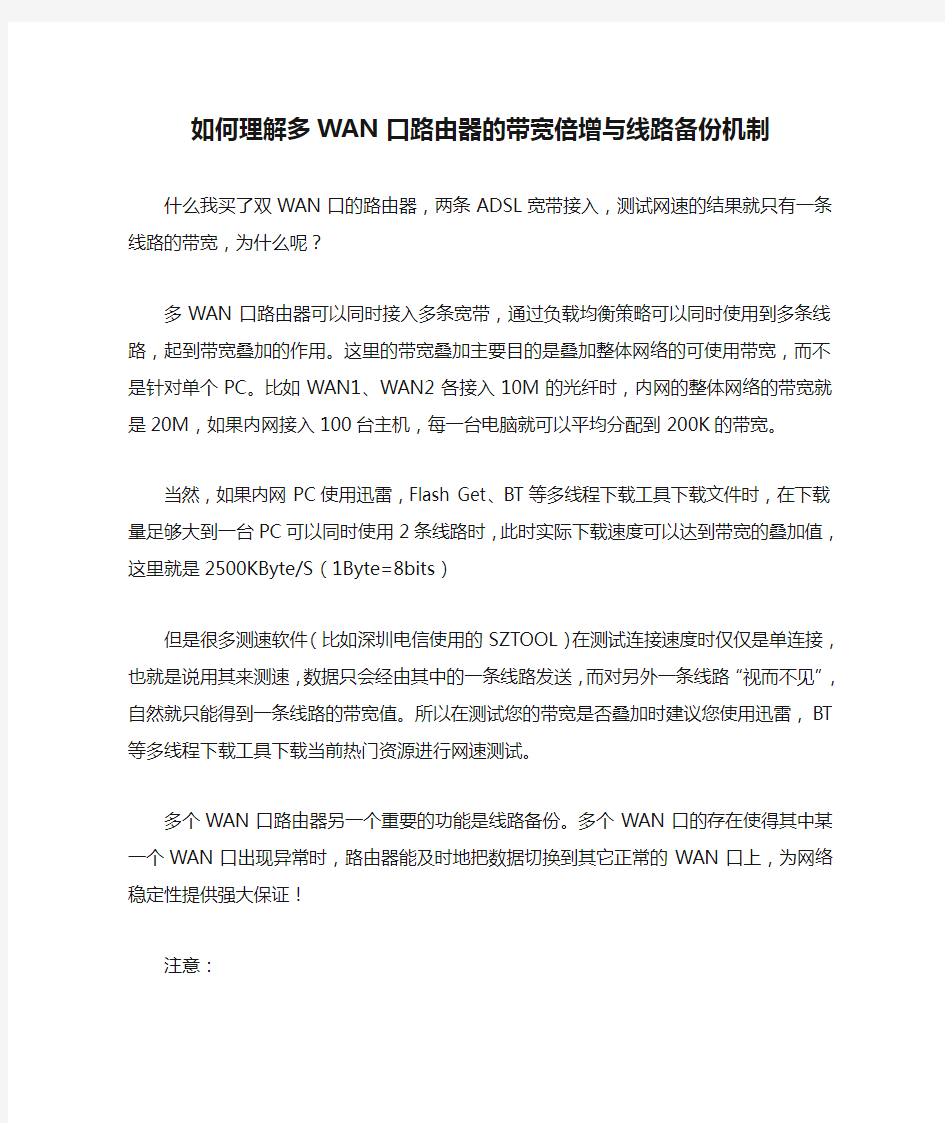
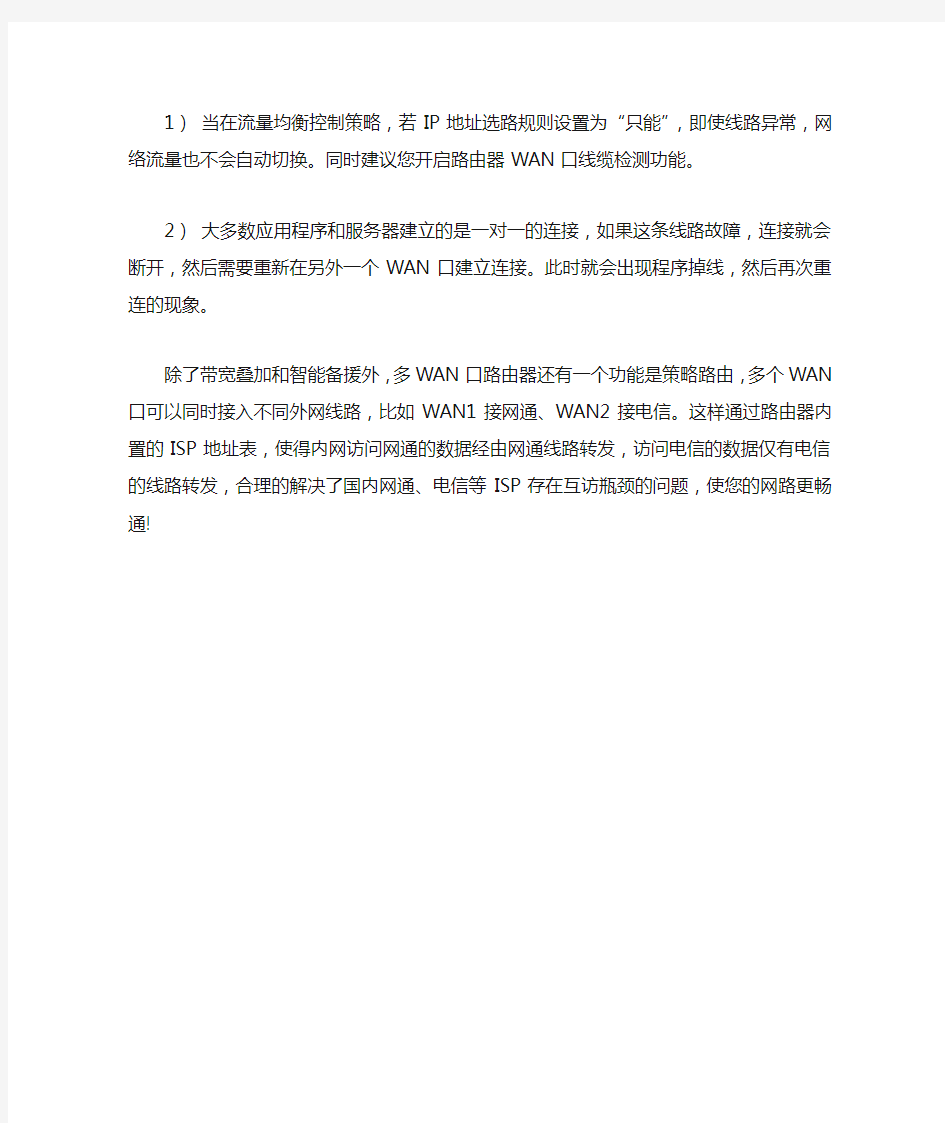
如何理解多WAN口路由器的带宽倍增与线路备份机制
什么我买了双WAN口的路由器,两条ADSL宽带接入,测试网速的结果就只有一条线路的带宽,为什么呢?
多WAN口路由器可以同时接入多条宽带,通过负载均衡策略可以同时使用到多条线路,起到带宽叠加的作用。这里的带宽叠加主要目的是叠加整体网络的可使用带宽,而不是针对单个PC。比如WAN1、WAN2各接入10M的光纤时,内网的整体网络的带宽就是20M,如果内网接入100台主机,每一台电脑就可以平均分配到200K的带宽。
当然,如果内网PC使用迅雷,Flash Get、BT等多线程下载工具下载文件时,在下载量足够大到一台PC可以同时使用2条线路时,此时实际下载速度可以达到带宽的叠加值,这里就是2500KByte/S (1Byte=8bits)
但是很多测速软件(比如深圳电信使用的SZTOOL)在测试连接速度时仅仅是单连接,也就是说用其来测速,数据只会经由其中的一条线路发送,而对另外一条线路“视而不见”,自然就只能得到一条线路的带宽值。所以在测试您的带宽是否叠加时建议您使用迅雷,BT等多线程下载工具下载当前热门资源进行网速测试。
多个WAN口路由器另一个重要的功能是线路备份。多个WAN口的存在使得其中某一个WAN口出现异常时,路由器能及时地把数据切换到其它正常的WAN口上,为网络稳定性提供强大保证!
注意:
1)当在流量均衡控制策略,若IP地址选路规则设置为“只能”,即
使线路异常,网络流量也不会自动切换。同时建议您开启路由器WAN 口线缆检测功能。
2)大多数应用程序和服务器建立的是一对一的连接,如果这条线路故障,连接就会断开,然后需要重新在另外一个WAN口建立连接。此时就会出现程序掉线,然后再次重连的现象。
除了带宽叠加和智能备援外,多WAN口路由器还有一个功能是策略路由,多个WAN口可以同时接入不同外网线路,比如WAN1接网通、WAN2接电信。这样通过路由器内置的ISP地址表,使得内网访问网通的数据经由网通线路转发,访问电信的数据仅有电信的线路转发,合理的解决了国内网通、电信等ISP存在互访瓶颈的问题,使您的网路更畅通!
tp-link无线路由说明书
TL-WR700N设置指南(一)――AP模式 AP模式利用设备的无线覆盖功能,可以为传统的有线局域网提供无线扩展接入。首先将TL-WR700N 与前端有线局域网连接,设备发出无线信号实现无线覆盖,可以满足家庭及中小企业无线扩展接入。 下面我们介绍AP模式的配置方法。 TL-WR700N的配置 TL-WR700N出厂默认为AP模式,支持即插即用,无需配置即可使用。有线接口连接局域网,无线客户端(如笔记本、wifi手机等)连接上TL-WR700N即可连接上局域网。由于TL-WR700N无线网络默认并未设置无线安全,非法用户可以随意连接,建议对TL-WR700N进行一些必要的配置。具体配置可以按照如下步骤进行。 步骤1:连接至TL-WR700N。由于TL-WR700N在AP模式下默认不开启DHCP 服务器,不能为电脑自动分配IP地址,所以需要配置电脑无线网络连接的IP地址,才能登陆路由器的管理界面。将电脑无线网络连接IP地址设置为(1≤X≤252),子网掩码设置为:,如下图所示。设置完成之后,点击“确定”生效。TL-WR700N 默认管理IP地址“。
注意:电脑IP地址配置方法可以参考如下链接: &d=72 TL-WR700N默认SSID是TP-LINK_PocketAP_419F2E(“419F2E”是TL-WR700N无线MAC地址后六位),且并未设置无线安全。电脑可以通过有线或无线方式连接到TL-WR700N(以Win7系统无线连接到 TL-WR700N为例),扫描环境中的无线网络,选中TL-WR700N的无线SSID,并点击“连接”,连接上之后,如下图所示。
路由器配置常用命令汇总
Access-enable允许路由器在动态访问列表中创建临时访问列表入口 Access-group把访问控制列表(ACL)应用到接口上 Access-list定义一个标准的IP ACL Access-template在连接的路由器上手动替换临时访问列表入口 Appn向APPN子系统发送命令 Atmsig执行ATM信令命令 B 手动引导操作系统 Bandwidth 设置接口的带宽 Banner motd 指定日期信息标语 Bfe 设置突发事件手册模式 Boot system 指定路由器启动时加载的系统映像 Calendar 设置硬件日历 Cd 更改路径 Cdp enable 允许接口运行CDP协议 Clear 复位功能 Clear counters 清除接口计数器 Clear interface 重新启动接口上的件逻辑 Clockrate 设置串口硬件连接的时钟速率,如网络接口模块和接口处理器能接受的速率Cmt 开启/关闭FDDI连接管理功能 Config-register 修改配置寄存器设置 Configure 允许进入存在的配置模式,在中心站点上维护并保存配置信息 Configure memory 从NVRAM加载配置信息 Configure terminal 从终端进行手动配置 Connect 打开一个终端连接
Copy 复制配置或映像数据 Copy flash tftp 备份系统映像文件到TFTP服务器 Copy running-config startup-config 将RAM中的当前配置存储到NVRAM Copy running-config tftp 将RAM中的当前配置存储到网络TFTP服务器上 Copy tftp flash 从TFTP服务器上下载新映像到Flash Copy tftp running-config 从TFTP服务器上下载配置文件 Debug 使用调试功能 Debug dialer 显示接口在拨什么号及诸如此类的信息 Debug ip rip 显示RIP路由选择更新数据 Debug ipx routing activity 显示关于路由选择协议(RIP)更新数据包的信息 Debug ipx sap 显示关于SAP(业务通告协议)更新数据包信息 Debug isdn q921 显示在路由器D通道ISDN接口上发生的数据链路层(第2层)的访问过程 Debug ppp 显示在实施PPP中发生的业务和交换信息 Delete 删除文件 Deny 为一个已命名的IP ACL设置条件 Dialer idle-timeout 规定线路断开前的空闲时间的长度 Dialer map 设置一个串行接口来呼叫一个或多个地点 Dialer wait-for-carrier-time 规定花多长时间等待一个载体 Dialer-group 通过对属于一个特定拨号组的接口进行配置来访问控制 Dialer-list protocol 定义一个数字数据接受器(DDR)拨号表以通过协议或ACL与协议的组合来控制控制拨号 Dir 显示给定设备上的文件 Disable 关闭特许模式 Disconnect 断开已建立的连接
2019年腾达路由器设置网速限制
2019年腾达路由器设置网速限制 篇一:腾达(Tenda)路由器设置网速控制 本文档适用于需要“限制客户端上网速度”的用户 适用类型:无线路由器问题分类:功能实现 1、在浏览器中输入:192.168.0.1回车,在弹出的页面中输入:admin点击“确定”。 2、在随后的页面中点击“高级设置”或者点击页面右上角的“高级设置”。 在随后的页面中点击“带宽控制”,勾选并设置相关参数,点击“确定”即可。 举例: 您和邻居共用一条4M的宽带网络,但是邻居经常下载东西,导致您上网时网速缓慢,无法正常浏览网页。这个时候您可以通过设置网速控制,使邻居最多使用1M网络。(提示:邻居电脑的IP地址是192.168.0.128,1M=128KByte/s)设置步骤如下(可参照下图):
1.勾选启用带宽控制 2.在IP地址一栏输入IP地址192.168.0.128~128 3.限速方向选择为“下载”。 4.带宽范围一栏填入128-128。 5.勾选“启用” 6.点击“添加至列表” 7.点击“确定”,完成设置。 篇二:腾达(Tenda)路由器网速慢的解决方法 本文档适用于“使用腾达路由器,出现网速慢”的用户适用类型:Tenda腾达无线路由器问题分类:故障排查第一步:确认宽带接入的带宽大小
1、如果说接入的带宽是1M,但使用的人数达到了2人以上,而且中间还有人看视频、在电影,开启了迅雷、快车、电炉、旋风等下载软件这会导致上网速慢,建议提升宽带的带宽。 2、如果说接入带宽足够,且同时连接的客户没有进行大流量的下载情况,请尝试下一步;第二步:测试不接路由器的网速 测试单机进行拨号上网的时候,不通过路由器,网速是否正常。 若单机上网的时候,仍然很慢,建议咨询运营商是否做限制。 若单机上网的时候,网速正常,请尝试下一步。 第三步:不接路由器网速正常,接路由器网速慢 1.确认接路由器后网速慢的具体情况,请根据情况直接点击相应的类别 2.有线、无线网速都慢 ①查看路由器上是否有进行过带宽设置
t-link路由器的设置方法(图解)-tplink路由器设置
最新T-link路由器的设置方法(图解)-tp link路由器设置 T-link各产品开启路由器的方法首先介绍一下利用路由器实现多台电脑同时上网的方法.首先具备的条件是:路由器一个(可以为4口,8口,16口,甚至更多的),如果你有很多台电脑,可以买个多口的交换机.网线直通线数条,电信mode一个(或者你是专线那就不需要mode了),pc电脑至少2台以上(如果只有一台,使用路由器是可以的,但是就失去了使用路由器的意义了.其实tp-link公司出的路由器,比如TP-LINKTL-402M或者是401M或者是其他型号的tp-link路由器,路由开启方法大多差不多.下面本文以TP-LIN KTL-402M为例,请看图片1 tp-link路由器介绍到这里,大家只要按图片里的介绍,将PC,电信宽带MODE,路由器,相互正确连接,那么一个网络就已经组好了.下面介绍怎么样开起路由功能.如果线都已经接好.我们这个时候随便打开一台连好的PC电脑.打开网上邻居属性(图片2),本地连接属性(图片3),tcp/ip协议属性(图片4),设置ip为子网:网关:图片5)确定,DNS在配置路由器完后在行设置.注:如果是98和me系统,请到控制面板网络连接去设置.这里xp为例,请看图片2.3.4.5
对了,这里提醒一下大家,ip设置网段,可以设置在之间都可以,不要将同一IP设置为多台电脑,这样就会引起IP冲突了.切记.好了当设置到这里.我就可以打开桌面的InternetExplor er,输入回车,请看图片6 这里提示输入用户名和密码,默认的用户名和密码都是admin,在路由器说明书上也有写着.输入后按回车,即可进入路由器配置界面.注:tplink的路由器默认IP基本都是密码基本都是admin首次进入路由器界面,请看图片7
路由器配置命令
路由器配置命令 access-list 1 permit host 172.16.4.13 设置ACL,容许172.16.4.13的数据包通过。 access-list 1 deny any 设置ACL,阻止其他一切IP地址进行通讯传输。 int e 1 进入E1端口。 ip access-group 1 in 将ACL 1宣告。 经过设置后E1端口就只容许来自172.16.4.13这个IP地址的数据包传输出去了。来自其他IP地址的数据包都无法通过E1传输。 小提示:由于CISCO默认添加了DENY ANY的语句在每个ACL中,所以上面的access-list 1 deny any这句命令可以省略。另外在路由器连接网络不多的情况下也可以在E0端口使用ip access-group 1 out命令来宣告,宣告结果和上面最后两句命令效果一样。 标准访问控制列表实例二 配置任务:禁止172.16.4.13这个计算机对172.16.3.0/24网段的访问,而172.16.4.0/24中的其他计算机可以正常访问。 路由器配置命令: access-list 1 deny host 172.16.4.13 设置ACL,禁止172.16.4.13的数据包通过 access-list 1 permit any 设置ACL,容许其他地址的计算机进行通讯 int e 1 进入E1端口 ip access-group 1 in 将ACL1宣告,同理可以进入E0端口后使用ip access-group 1 out 来完成宣告。 配置完毕后除了172.16.4.13其他IP地址都可以通过路由器正常通讯,传输数据包。 总结:标准ACL占用路由器资源很少,是一种最基本最简单的访问控制列表格式。应用比较广泛,经常在要求控制级别较低的情况下使用。如果要更加复杂的控制数据包的传输就需要使用扩展访问控制列表了,他可以满足我们到端口级的要求。 扩展访问控制列表: 上面我们提到的标准访问控制列表是基于IP地址进行过滤的,是最简单的ACL。那么如果我们希望将过滤细到端口怎么办呢?或者希望对数据包的目的地址进行过滤。这时候就需要使用扩展访问控制列表了。使用扩展IP访问列表可以有效的容许用户访问物理LAN而
路由器带宽怎么设置
路由器带宽怎么设置 IP带宽控制功能可实现对带宽资源进行分配和限制,是网络带宽资源得到更有效合理的利用,从而解决因带宽分配不足带来的问题。下面是给大家整理的一些有关路由器带宽设置方法,希望对大家有帮助! 路由器带宽设置方法一、通过路由器带宽控制软件来实现、利用路由器限制网速设置来控制电脑网速 当前,很多公司局域网都有自己的路由器,而现在很多路由器都带有一定的上网行为管理功能,同时也具有一定的网速限制功能、网络流量控制功能。因此,通过路由器限制带宽、路由器限制网速是一个较为便利的选择,可以充分发挥路由器的各种现有的功能。 登录路由器,然后打开路由器的设置界面,左侧栏有一个IP带宽控制。
单击左侧“IP带宽控制”,然后就可以看到局域网当前上网的电脑,然后在“模式”这里选择“限制最大带宽”,然后在后面的“带宽大小”这里输入你想限制的带宽大小,一般为多少KB。例如限制“100KB”或“200KB”等,你可以根据自己的需要进行选择。设置完成之后,点击保存即可。 二、通过专业的局域网网速限制软件、上网流量控制软件来实现。 如果你对路由器带宽限制设置较为陌生,或者觉得路由器限制网
速的功能较为薄弱,则可以通过专业的网速限制软件、网络流量监控软件来实现。当前,国内有很多面向企业的局域网限制网速的软件,可以更好地帮助企业实现局域网网速限制的目的。例如,有一款“聚生网管”(上网搜索下载就可以了)局域网控制软件,可以轻松实现局域网网速限制、上网流量管理。聚生网管控制局域网网速、控制电脑网速的实现原理基于以下两个功能: 首先,聚生网管可以完全禁止局域网电脑P2P下载、禁止PPS 影音、禁止PPlive、禁止QQ直播、禁止PPTV等流行的P2P软件,防止此类P2P软件抢占局域网网速、带宽和流量。如下图所示: 其次,聚生网管软件也可以限制局域网电脑实时的带宽,也就是控制电脑网速。在聚生网管的“策略配置”里面,有一项“带宽限制”,点
cisco路由器配置ACL详解
cisco路由器配置ACL详解 如果有人说路由交换设备主要就是路由和交换的功能,仅仅在路由交换数据包时应用的话他一定是个门外汉。 如果仅仅为了交换数据包我们使用普通的HUB就能胜任,如果只是使用路由功能我们完全可以选择一台WINDOWS服务器来做远程路由访问配置。 实际上路由器和交换机还有一个用途,那就是网络管理,学会通过硬件设备来方便有效的管理网络是每个网络管理员必须掌握的技能。今天我们就为大家简单介绍访问控制列表在CISCO路由交换设备上的配置方法与命令。 什么是ACL? 访问控制列表简称为ACL,访问控制列表使用包过滤技术,在路由器上读取第三层及第四层包头中的信息如源地址,目的地址,源端口,目的端口等,根据预先定义好的规则对包进行过滤,从而达到访问控制的目的。该技术初期仅在路由器上支持,近些年来已经扩展到三层交换机,部分最新的二层交换机也开始提供ACL的支持了。 访问控制列表使用原则 由于ACL涉及的配置命令很灵活,功能也很强大,所以我们不能只通过一个小小的例子就完全掌握全部ACL的配置。在介绍例子前为大家将ACL设置原则罗列出来,方便各位读者更好的消化ACL知识。 1、最小特权原则 只给受控对象完成任务所必须的最小的权限。也就是说被控制的总规则是各个规则的交集,只满足部分条件的是不容许通过规则的。 2、最靠近受控对象原则 所有的网络层访问权限控制。也就是说在检查规则时是采用自上而下在ACL 中一条条检测的,只要发现符合条件了就立刻转发,而不继续检测下面的ACL 语句。 3、默认丢弃原则 在CISCO路由交换设备中默认最后一句为ACL中加入了DENY ANY ANY,也就是丢弃所有不符合条件的数据包。这一点要特别注意,虽然我们可以修改这个默认,但未改前一定要引起重视。
TP-Link路由器外网访问配置方法
端口映射 以路由器TL-R410(TP-Link)为例,在配置路由器前先用一根网线连接路由器和局域网中的集线器或交换机,或用一根网线将路由器和计算机相连。 1.建立正确的网络配置 路由器默认的IP地址是192.168.1.1,默认子网掩码是255.255.255.0,(这些值都可以根据需要而改变),然后配置计算机的IP地址: 方法1:手动设置IP地址 设置计算机的IP地址为192.168.1.xxx(xxx范围是2~254),子网掩码为255.255.225.0,默认网关为192.168.1.1。 方法2:利用路由器内置的DHCP服务器自动设置IP地址 1)设置计算机的TCP/IP协议为“自动获取IP地址”。 2)关闭路由器和计算机电源。首先打开路由器,然后再启动计算机,这样路由器内置DHCP服务器将自动为计算机设置IP地址。 2.配置路由器 在浏览器的地址栏里输入路由器的IP地址,如:http://192.168.1.1,连接建立起来后,你会看到如图1登陆界面,(用户名和密码均为admin): 如果名称和密码真确,浏览器将显示管理员模式的画面,并会弹出一个设置向导的画面,如图2:
第一步:在网络参数中设置路由器的内网地址,如图3:
第二步:在网络参数中设置路由器的外网地址,将出现如图4界面(这里我们采用PPPoE 拨号的方式): 配置好之后在运行状态中的状态信息如图5:
3.配置DVR 将DVR的网关设为路由器的内网地址(如:192.168.1.1),IP地址设为跟网关在同一 网段(如:192.168.1.21),如图6:
4.端口映射 然后在转发规则的虚拟服务器中进行端口映射,若局域网中有两台或两台以上的设备,应改变设备的两个端口号来区分,如图7: 5.域名解析 先到花生壳网站上去申请一个域名,然后进行域名解析,如图8:
详解TP-Link路由器设置(图解)
详解TP-Link路由器设置(图解) 路由器设置图解旨在为搭建网络的初学者准备,技术要点其实没有什么,但是步骤的繁琐让很多人望而怯步,那么这里就向你展示具体操作的整过过程,让你轻松掌握路由器设置. TP-Link路由器设置之设备准备 首先具备的条件是:路由器一个(可以为4口,8口,16口,甚至更多的),如果你有很多台电脑,可以买个多口的交换机.网线直通线数条,电信mode一个(或者你是专线那就不需要 mode了),pc电脑至少2台以上(如果只有一台,使用路由器是可以的,但是就失去了使用路由器的意义了. 其实tp-link公司出的路由器,比如TP-LINK TL-402M或者是401M或者是其他型号的tp-link路由器,路由开启方法大多差不多.下面本文以TP-LINK TL-402M 为例,请看图片1 图1TP-LINK TL-402M tp- link路由器介绍到这里,大家只要按图片里的介绍,将PC,电信宽带MODE,路由器,相互正确连接,那么一个网络就已经组好了.下面介绍怎么样开启路由功能. TP-Link路由器设置之前期设置: 如果线都已经接好.我们这个时候随便打开一台连好的PC电脑.打开网上邻居
属性(图片2),本地连接属性(图片3),tcp/ip协议属性(图片4),设置ip为192.168.1.2 子网:255.255.255.0 网关:192.168.1.1(图片5)确定,DNS在配置路由器完后在行设置. 注:可以到到控制面板网络连接去设置. 以xp为例,请看图2至图5的细节 图2 打开网上邻居属性 图3 本地连接属性
图4 tcp/ip协议属性 图5 设置ip等
无线路由器IP带宽控制设置步骤
无线路由器IP带宽控制设置步骤 @iefx 1、获取每台连接到此路由器的设备的MAC地址 进入“无线设置”——“主机状态”。可看到所有正在连接到此无线路由器的设备,每行对应一台设备,第二列即是设备的MAC地址。 至于要如何分清楚哪个MAC地址到底是哪个设备的,有一个低端的办法是让设备逐个与路由器断开或连接,自然可以知道哪个对应哪个。一台硬件对应的MAC地址只有一个并且永远不变。 2、导入静态ARP。 这里的IP地址为路由器自动给每台正在连接到路由器的设备分配的内部私有IP地址,一般默认为“192.168.1.*”的形式。 进入“IP与MAC绑定”——“ARP映射表”,根据MAC地址找到你想控制带宽的设备,在“配置”那一列点击“导入”。
若目标设备暂时不在这个映射表中,进入“IP与MAC绑定”——“静态ARP绑定设置”,找到“增加单个条目”,填写目标设备的MAC地址和你自己任意指定给的IP地址(形式为“192.168.1.*”,“*”一般为100到255的其中一个数字,注意不要与已有IP地址重复。)。 3、进行IP地址与MAC地址绑定。 在“IP与MAC绑定”——“静态ARP绑定设置”中,ARP绑定选择“启用”;根据MAC地址勾选目标设备的“绑定”那一栏,即IP地址与MAC地址绑定成功。 这时候,目标设备就不仅有与它对应的MAC地址,而且还有与它对应的IP地址了。
4、开启IP带宽控制 进入“IP带宽控制”——“控制设置”,勾选“开启IP带宽控制”。 (笔者认为上下行总带宽可以填适当超过实际总带宽的数值,例如2M的ADSL宽带可以填3000Kbps。) 5、设置IP带宽控制。 进入“IP带宽控制”——“控制规则”,点击“添加新条目”。勾选“启用”,地址段填写“步骤3” 中与目标设备绑定好了的IP地址。若添加的是单独一台设备,地址段的两个空都填入相同的目标设备IP地址,带宽控制是对单个设备进行限制;若添加的是IP连续的几台设备,填入它们的IP地址范围,带宽控制是以这几台设备作为一个小组单位进行统一限制。推荐使用前者。 “端口段”和“协议”保持默认值。 上行是上传数据的速度,下行是下载数据的速度。一般我们会更看重下行速度。 在这里你就可以填入对目标设备的带宽设定值了。“最小带宽”决定了理想网速下数据传输最慢的速度;“最大带宽”决定了理想网速下数据传输最快的速度。一般来说这里所标的每8Kbps成比例对应我们平常见到的网速的每1KB/S。例如设置了下行最大带宽为“800Kbps”,此时目标设备即使开着迅雷下大量文件,最大下载总速度也只能达到100KB/S左右哈哈哈哈哈哈。
静态路由简介和应用
一静态路由简介 静态路由说明 静态路由是指由网络管理员手工配臵的路由信息。当网络的拓扑结构或链路的状态发生变化时,网络管理员需要手工去修改路由表中相关的静态路由信息。静态路由信息在缺省情况下是私有的,不会传递给其他的路由器。当然,网管员也可以通过对路由器进行设臵使之成为共享的。静态路由一般适用于比较
简单的网络环境,在这样的环境中,网络管理员易于清楚地了解网络的拓扑结构,便于设臵正确的路由信息。 在一个支持DDR(dial-on-demand routing)的网络中,拨号链路只在需要时才拨通,因此不能为动态路由信息表提供路由信息的变更情况。在这种情况下,网络也适合使用静态路由。 1.2 静态路由优点 使用静态路由的另一个好处是网络安全保密性高。动态路由因为需要路由器之间频繁地交换各自的路由表,而对路由表的分析可以揭示网络的拓扑结构和网络地址等信息。因此,网络出于安全方面的考虑也可以采用静态路由。 1.3静态路由缺点 大型和复杂的网络环境通常不宜采用静态路由。一方面,网络管理员难以全面地了解整个网络的拓扑结构;另一方面,当网络的拓扑结构和链路状态发生变化时,路由器中的静态路由信息需要大范围地调整,这一工作的难度和复杂程度非常高。
静态路由的配臵有两种方法:带下一跳路由器的静态路由,和带送出接口的静态路由 router(config)#hostname A (更改路由器主机名) A(config)#interface f0/0 (进入 接口f0/0) A(config-if)#ip address 192.168.1.1 255.255.255.0 (设臵接口ip地址和子网掩码) A(config-if)#no shutdown (启用接口) A(config)#interface f0/1 A(config-if)#ip address 192.168.2.1 255.255.255.0 A(config-if)#no shutdown ×××以下二选一: A(config)#ip route 192.168.3.0 255.255.255.0 f0/1(目标网段ip地址目标子网掩码送出接口(路由器A)) 或者 A(config)#ip route 192.168.3.0 255.255.255.0 192.168.2.2 (目标网段ip地址目标子网掩码下一路由器接口ip地址)
路由器配置命令详细列表
启动接口,分配IP地址 router> router> enable router# router# configure terminal router(config)# router(config)# interface Type Port router(config-if)# no shutdown router(config-if)# ip address IP-Address Subnet-Mask router(config-if)# ^z [编辑] 配置RIP路由协议:30秒更新一次
router(config)# router rip router(config-if)# network Network-Number <——通告标准A,B,C类网——> router(config-if)# ^z [编辑] 配置IGRP路由协议:90秒更新一次 router(config)# router igrp AS-Number <—— AS-Number范围1~65535——> router(config-if)# network Network-Number <——通告标准A,B,C类网——> router(config-if)# ^z [编辑] 配置Novell IPX路由协议:Novell RIP 60秒更新一次router(config)# ipx routing [node address] router(config)# ipx maximum-paths Paths <——设置负载平衡,范围1~512——>
router(config)# interface Type Port router(config-if)# ipx network Network-Number [encapsulation encapsulation-type] [secondary] <——通告标准A,B,C类网——> router(config-if)# ^z [编辑] 配置DDR: router(config)# dialer-list Group-Number protocol Protocol-Type permit [list ACL-Number] router(config)# interface bri 0 router(config-if)# dialer-group Group-Number router(config-if)# dialer map Protocol-Type Next-Hop-Address name Hostname Telphone-Number router(config-if)# ^z
网络中路由器的应用与配置
网络中路由器的应用与配置 路由器属于某种网络设备,其主要的作用是将不同的网络以及网段进行连接并使得他们彼此间能够读懂彼此的数据,并高速的选择信息传送的线路,提高通信速度,减轻网络系统通信负荷,节约网络系统资源,提高网络系统畅通率,从而让网络系统发挥出更大的效益来。 标签:路由器IP地址寻径转发 随着Internet的迅猛发展,路由器已经发展成为非常重要的网络设备。现如今,路由器无处不在,只要计算机网络存在一定规模,就一定需要路由器来维持其正常运作,并对其进行管理。 一、路由器的工作原理 网络设备之间一般是通过IP地址即网络地址进行通信,而路由器只是经由IP地址来进行数据的转发。IP子网是指在同一网络中的其网络信号是一样的,且通信只能在同一个IP地址进行,如果想要与其他IP子网通信,则必须经由路由器。因为不同网络的IP地址之间是不能进行通信的,而路由器起到了桥梁的作用,将自己的多个端口与不同的IP子网进行连接,从而达到通信的目的。 二、路由器的功能 路由器主要有两种功能即寻径与转发。寻径顾名思义就是寻找到最佳的途径,然后经由路由器选择算法来实现。为了获得最佳路径,路由器选择算法将从各处收集到的信息输入路由器表中,从而详细了解下一站与目的网络之间的关系。各个路由器之间通过信息的互通,并使得路由获得更新,并根据度量寻找到最佳的最佳路径。路由器一旦不知道如何发送分组,它将放弃该分组,要么就根据路由表发送到下一个站点。 三、路由选择协议 在对路由器进行选择时,可以采用两种方式进行。一种是静态路由,是指在路由器中设置固定的路由表;还有一种是动态路由,是指网络中的路由器之间相互通信,进行信息的传递与与接收,能够及时反映网络结构的变化。静态路由一般不会发生变化,其最大的优点就是简单、可靠以及效率高。此外,静态路由是所有的路由中拥有最高的优先级。当静态与动态路由发生任何冲突时,一定要以静态路由为准。不管是静态路由还是动态路由,它们都有其各自的特点,动态路由通常是作为静态路由的补充。 四、路由算法 按种类分,路由算法可以分为静态与动态、平等与分级、源路由与透明路由
路由汇总配置
第一章IP路由汇总实验 一、操作要求 (1)按照拓扑图正确连接网络。 (2)配置路由器接口地址。 (3)配置loopback 地址 (4)配置静态路由(明细路由),实现全网互通, (5)配置汇总的静态路由,实现全网互通,(先删除步骤(4)中的明细路由) 二、实验拓扑图 参照书本page33,图1.20 Benet 公司网络拓扑图 三、实验配置 R1 en conf t hos R1 no ip domain-lookup line con 0 logging synchronous exit int fa0/0 ip ad 192.168.0.9 255.255.255.252 no sh int fa1/0 ip ad 192.168.0.1 255.255.255.252 no sh int fa2/0 ip ad 192.168.0.5 255.255.255.252 no sh exit ip route 192.168.128.0 255.255.255.0 192.168.0.10 ip route 192.168.130.0 255.255.255.0 192.168.0.10 ip route 192.168.4.0 255.255.255.192 192.168.0.2 ip route 192.168.4.64 255.255.255.192 192.168.0.2 ip route 192.168.4.128 255.255.255.224 192.168.0.2 ip route 192.168.6.0 255.255.255.128 192.168.0.6 ip route 192.168.6.128 255.255.255.224 192.168.0.6
通用路由器配置说明
通用路由器配置说明 一、网络摄像机外网访问在公司路由器里的设置 点击转发规则 虚拟服务器 内部端口,外部端口填写网络摄像机里配置的端口,IP是网络摄像机里填写的IP地址填写完确定就行了。
因iCanSee系统完全基于网络运行,路由器在其中扮演了重要的角色。本文以TP-LINK无线路由器为例,简要说明路由器的配置 一、TP-Link TL-WRXX系列路由器配置指南 对路由器进行基本配置,使电脑通过路由器实现共享上网,过程相对来说比较容易实现;这篇文档下面的内容,主要讲述如下几部分: 收集并判断信息,为配置路由器做准备; 进入路由器管理界面,对路由器进行配置; 配置过程简单的故障定位排除!
1、配置路由器前的准备工作 常见的硬件连接方式有下面几种: 电话线→ADSL MODEM→电脑 双绞线(以太网线)→电脑 有线电视(同轴电缆)→Cable MODEM→电脑 光纤→光电转换器→代理服务器→PC ADSL / VDSL PPPoE:电脑上运行第三方拨号软件如Enternet300或WinXP 系统自带的拨号程序,填入ISP提供的账号和密码,每次上网前先要拨号; 或者您的ADSL MODEM已启用路由功能,填入了ISP提供的账号和密码,拨号的动作交给MODEM 去做; 静态IP:ISP提供给您固定的IP地址、子网掩码、默认网关、DNS; 动态IP:电脑的TCP/IP属性设置为“自动获取IP地址”,每次启动电脑即可上网; 802.1X+静态IP:ISP提供固定的IP地址,专用拨号软件,账号和密码; 802.1X+动态IP:ISP提供专用拨号软件,账号和密码; WEB认证:每次上网之前,打开IE浏览器,先去ISP指定的主页,填入ISP提供的用户名密码,通过认证以后才可以进行其他得上网操作; 2、怎样进入路由器管理界面? 先参照《用户手册》上面的图示,将ADSL MODEM、路由器、电脑连结起来。TL-W RXX系列路由器的管理地址出厂默认: IP地址:192.168.1.1, 子网掩码:255.255.255.0 (TL-R400和TL-R400+两款的管理地址默认为:192.168.123.254,子网掩码:255. 255.255.0) 用网线将路由器LAN口和电脑网卡连接好,因为路由器上的以太网口具有极性自动翻转功能,所以无论您的网线采用直连线或交叉线都可以,需要保证的是网线水晶头的制作牢靠稳固,水晶头铜片没有生锈等。 电脑桌面上右键点击“网上邻居”→“属性”,在弹出的窗口中双击打开“本地连接”,在弹出的窗口中点击“属性”,然后找寻“Internet协议(TCP/IP)”,双击弹出“Intern et协议(TCP/IP)属性”窗口; 在这个窗口中选择“使用下面的IP地址”,然后在对应的位置填入: IP地址:192.168.1.X(X范围2-254) 子网掩码:255.255.255.0 默认网关:192.168.1.1,填完以后““确定”两次即可;
教你设置路由器让你的网速提高
首先你要明白,网速是不受路由器控制的,所有电脑的网速都只能是越来越慢,就好像东西一定会越来越旧,不可能相反。问题是要学会正确网络设置,这点很重要,以及定时优化网速,以下方法保证安全可靠并明显有效,绝对是个人原创的亲身经历与总结,所以你放心操作。 1.一定要设置好虚拟内存,因为这样可以保证电脑有强大的内存空间支持运行多程序。设置方法如下:右击桌面上的“我的电脑”--属性--高级--点击“性能”区域的“设置”--点击“高级”选项卡--点击“虚拟内存”区域的“更改”。在驱动器列表中选系统盘符(一般为C盘),然后勾选“无分页文件”项,再单击“设置”按钮。然后在驱动器列表中选中一个有较大空闲容量的分区(如D盘或E盘或F盘)--选择“自定义大小”选项,将具体数值填入“初始大小”、“最大值”栏中。推荐初始大小设为你电脑内存条容量的1.5倍,最大值设为内存条容量的3倍(如果你的内存条容量256M的设为384和768,如果你的内存条容量512M的设为768和1536,如果你的内存条容量1G的设为1536和3072)。提示:虚拟内存只是暂时调用硬盘的容量,所以大家放心,它不会永远占用你硬盘的容量。点击“设置”,再点击“确定”,最后重新启动电脑,虚拟内存
设置就会生效。 2.Windows XP默认保留了20%的带宽,我们现在释放它。在“开始→运行”中输入gpedit.msc,打开组策略编辑器。找到“计算机配置→管理模板→网络→QoS数据包调度程序”,选择右边的“限制可保留带宽”,选择“属性”打开限制可保留带宽属性对话框,选择“启用”,并将原来的“20”改为“0”,这样就释放了保留的带宽。 3.长时间的网页缓存文件过多,会明显影响网速,所以要想提高上网的速度就要定期删除缓存中的临时文件。具体的操作步骤是:打开IE浏览器--工具--Intern et选项--删除所有上网记录和垃圾。 4.恶评软件会严重拖慢网速。下载360安全卫士,扫描“恶评软件”,把扫出来的所有恶评软件都清空。 5.开机启动的程序太多会很占CPU的,所以它间接地严重影响网速。我们可以用“优化大师”或“超级兔子”或“360安全卫士”去掉不用的启动项(如果你不会可以只保留ctfmon这个项其他都去掉就可以了)。
路由器配置大全
路由器设置完全手册 文章主要分析了路由器设置方面的一些技巧,同时讲解了在使用BT/PPLive一些注意的要点,很多人都喜欢看网络电视,但是也会出现很多问题。 如何正确的进行路由器设置,是用户最为关心的问题,可能好多人还不了解如何在家庭使用中将路由器设置到最佳,没有关系,看完本文你肯定有不少收获,希望本文能教会你更多东西。使用路由器设置共享上网后,在进行BT下载,收看PPLive视频时很多网友反应通过路由器设置无法进行BT下载,或者下载速度与PC直接连接网络时的下载相比甚慢,PPLive 也出现了同样的问题。下文我们将以网件WGR614v7无线路由为例对二者剖析释疑,并给予解决之法或有效建议。 BT下载速度的快慢主要取决于BT的监听端口是否映射成功,该参数是可以在BT工具中自定义的。监听端口若映射不成功将严重影响下载速率,种子数量极少的文件则可能完全无法下载,种子数量多的下载速率亦不会很快。 但经测试,BitComet的UPnP与WGR614v7(固件:V1.0.14/V1.3.16)的UPnP存在兼容性问题,最近出的最新版0.84亦不例外,而BitSpirit最新版3.2.2.215则能与路由器设置很好地协同工作,强烈推荐WGR614v7的用户使用。以下行2M上行512K的ADSL为例,对应的最大下载上传速率分别为256KB/S和64KB/S,若BT的传输数据占用了所有带宽,那么不仅会使得其他应用无法正常使用,BT下载亦会受到影响,那是由于除传输数据以外,BT还有控制信息亦同时在传送,以此保证该应用的正常进行。ADSL亦有通讯信息不断发送,保证宽带的正常连接。 因此强烈建议ADSL用户设置下载和上传的上限。若内网有不止一个用户使用BT工具,那么需要注意BT的监听端口不要相同,且最好都设置下载上传上限,合理的带宽分配使各人的下载都得到保证。即使无其他特别应用,所有PC的总的下载上传上限值亦尽量不要超过宽带最大带宽的80%。当然关掉SPI后,路由器设置的处理性能又会得到很大提升,但出于安全考虑则应尽量开启SPI。此外,较新推出的BT工具会自动为本服务打开Windows XP 的ICF的相应端口,但若安装了其他防火墙则应了解如何在该防火墙上设置相应的规则以免影响下载速率。 通常一个PPLive连接正常播放占用的带宽为40~60KB/S,若网络中有不止一台PC开启PPLive,在保证有足够带宽供该应用使用的前提下,可能还需停止SPI才能播放流畅,具体是否需要停止视整个网络的开销而定,因为PPLive开销比BT更大,若路由器设置原有的处理能力无法胜任,就需要停止SPI,来换取路由器设置的更高的数据处理能力。除此外
选择路由器时主要考虑以下几个指标
选择路由器时主要考虑以下几个指标: 1、路由器的配置主要有接口种类、用户可用槽数、CPU、内存、端口密度等,但由于学校校园网网络一般比较简单一般支持以太网即可,主要关心以太网端口数即可。而CPU、内存等指标虽然在理论上说CPU、内存越高,路由器的性能就越好,但由于路由器的CPU 种类比较多,且随着技术的发展很多工作如包转发、查表可以由硬件实现(专用芯片)。所以CPU、内存性能并不能完全反映路由器性能。高效的算法和优秀的软件可能大大节约CPU和内存。因此CPU、内存也不做为我们选择路由器时主要关注的指标。 2、路由协议支持:对路由协议种类的支持,如RIP、OSPF、ISIS、BGP、IPv6、策略路由、PPPOE的支持等,除了较大的校园网外,由于学校的网络比较简单,路由器主要是做为NAT网关使用,因此只要支持简简的静态路由、RIP、PPPOE等就可以了,如果有需要组建VPN网就还应关注对VPN的支持能力。 3、路由器性能(主要关注的指标): 三个主要性能参数: (1)包转发率,也指路由器或交换要每秒可以转发多少个数据包。包转发率标志了路由器(交换机)转发数据包能力的大小。 包转发率的计算:包转发率的衡量标准是以单位时间内发送64byte 的数据包(最小包)的个数作为计算基准的。对于千兆以太网来说,计算方法如下:1,000,000,000bps/8bit/(64+8+12)byte=1,488,095pps 说明:当以太网帧为64byte时,需考虑8byte的帧头和12byte的帧
间隙的固定开销。故一个线速的千兆以太网端口在转发64byte包时的转发率为1.488Mpps。快速以太网的线速端口包转发率正好为千兆以太网的十分之一,为148.8kpps。 举例计算:学校的出口带宽是30M,需由路由器的包转发性能达到什么标准,才能支持线速转发? 30,000,000bps/8bit/(64+8+12)byte/1000=44.64kpps。即理论上该路由器必须支持44.64K以上的包转发速率才能实现30M的线速转发,否则将无法充分发挥30M出口带宽的作用。在实际中不少学校存在高带宽+低配置路由器的情况,导致上网慢、达不到带宽。 (2)并发连接数:是指路由器或防火墙对其业务信息流的处理能力,是路由器能够同时处理的点对点连接的最大数目,它反映出路由器设备对多个连接的访问控制能力和连接状态跟踪能力,这个参数的大小直接影响到路由器所能支持的最大信息点数。 (3)每秒新建连接数:是指防火墙在单位时间内所能建立TCP/HTTP 连接数量,这个参数的大小直接影响防火墙在单位时间内所能建立的最大连接数量,这也是考察防火墙性能的一个重要指标。 4、能由器的能力 主要应关注是否支持对学校内部网较有用的几个功能:QOS(带宽限速、连接数限制)、防ARP欺骗(arp绑定、防arp欺骗、PPPOE server)、网管功能。 如何选择路由器: 1、弄清需求最重要
TP-link路由器设置教程.doc
TP-link路由器设置教程 TP-LINK产品涵盖以太网、无线局域网、宽带接入终端,在既有的传输、交换、路由等主要核心领域外,正大力扩展移动互联网终端、数字家庭、网络安全等领域。公司总部位于中国深圳,同时在北京...... 阅读更多 斐讯k2路由器怎么隐藏wifi 路由器具有判断网络地址和选择IP路径的功能,它能在多网络互联环境中,建立灵活的连接,可用完全不同的数据分组和介质访问方法连接各种子网,斐讯K2怎么设置才能... TPLINK WR340G路由器wan ip 路由器具有判断网络地址和选择IP路径的功能,它能在多网络互联环境中,建立灵活的连接,可用完全不同的数据分组和介质访问方法连接各种子网,今天我们来看看路由... 家用路由器购买攻略介绍 路由器具有判断网络地址和选择IP路径的功能,它能在多网络互联环境中,建立灵活的连接,可用完全不同的数据分组和介质访问方法连接各种子网,如何选择一款适合自... 光纤猫正常亮哪几个灯 路由器具有判断网络地址和选择IP路径的功能,它能在多网络互联环境中,建立灵活的连接,可用完全不同的数据分组和介质访问方法连接各种子网,光纤猫上网的时候,... 华为HS8545M光猫怎么开启路 路由器具有判断网络地址和选择IP路径的功能,它能在多网络互联环境中,建立灵活的连接,可用完全不同的数据分组和介质访问方法连接各种子网,华为HS8545M光猫默... 如何增强wifi信号穿墙能力
网络互联环境中,建立灵活的连接,可用完全不同的数据分组和介质访问方法连接各种子网,现在家家都有都有WI... 无线路由器安装与设置教程大 路由器具有判断网络地址和选择IP路径的功能,它能在多网络互联环境中,建立灵活的连接,可用完全不同的数据分组和介质访问方法连接各种子网,在家里安装宽带或无... WiFi网速越来越慢怎么办有哪 路由器具有判断网络地址和选择IP路径的功能,它能在多网络互联环境中,建立灵活的连接,可用完全不同的数据分组和介质访问方法连接各种子网,很多朋友反映家里wi... 斐讯k2路由器怎么隐藏wifi 路由器具有判断网络地址和选择IP路径的功能,它能在多网络互联环境中,建立灵活的连接,可用完全不同的数据分组和介质访问方法连接各种子网,斐讯K2怎么设置才能不被别人蹭网呢?最好的办法就是隐藏自己的WiFi网络。下面是具体 ... TPLINK WR340G路由器wan ip和外网ip不一致怎么办 路由器具有判断网络地址和选择IP路径的功能,它能在多网络互联环境中,建立灵活的连接,可用完全不同的数据分组和介质访问方法连接各种子网,今天我们来看看路由器设置的时候发现wan ip和外网ip不一样的设置的方法,需要的朋友 ... 家用路由器购买攻略介绍 ... 光纤猫正常亮哪几个灯
